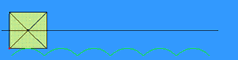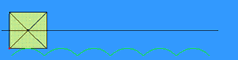|
|
DGS - Cinderella - Arbeitsblätter
Tipps zum Arbeiten mit Cinderella - Arbeitsblätter
1. Grundsätzliches
Sie benötigen immer drei Dateien für ein erfolgreiches Laden der Arbeitsblätter im Browser:
1. die Aufgabe als Webseite (.html bzw. htm- Datei),
2. die Konstruktion, die Sie mit Cinderella erstellt haben/ erstellt wurde (.cdy - Datei)
3. die Laufzeitbibliothek (cindyrun.jar - Datei).
Achtung: Alle drei Dateien müssen sich jeweils in ein und demselben Verzeichnis auf Ihrer Festplatte (oder Diskette) befinden! Beachten Sie weiterhin, dass in Ihrem Browser "Java" aktiviert sein muss.
Zu allen Arbeitsblättern benötigen Sie die Datei cindyrun.jar, die Sie hier runterladen können. (369 KB)
2. Beispiel-Arbeitsblatt
Hier ein Arbeitsblatt zur Unterrichtsreihe: Mittelsenkrechte und Winkelhalbierende (Jgst. 7) zum Testen ;
eingeführtes Schulbuch: LS 7, Klett-Verlag, NRW.
Dieses interaktive Arbeitsblatt entstand im Rahmen eines Forschungsprojektes an der
Universität Duisburg-Essen in Zusammenarbeit mit der ETH Zürich zum Einsatz der Dynamischen-Geometrie-Software Cinderella im Mathematikunterricht .
Aufgabe: Mittelsenkrechte (vgl. LS7, S. 103, A 2): (download: 3 KB)
Zeichne die Strecke AB mit A(1/4) und B(7/1) und konstruiere die Mittelsenkrechte dieser
Strecke.
Testen des Arbeitsblattes hier! Über Rückmeldungen würden wir uns freuen.
3. Veränderung der äußeren Gestaltung
Das obige Beispiel-Arbeitsblatt entspricht in seinem äußerem Format (Abmessungen, Aufbau) nicht dem Original-Format, dass Cinderella automatisch erstellt. Nach Rückmeldungen von Schülern und Lehrern, habe ich nachträglich die Aufgabenstellung nach oben gestellt, die Fenstergröße des Applets und des Rückmeldefensters verändert und die ausgewählten Werkzeuge unter die eigentliche Aufgabenstellung gesetzt.
Hier die wichtigsten Hinweise dazu:
- Die Veränderungen werden auf der HTML-Seite vorgenommen.
- Verfügen Sie über einen Webeditor lässt sich die Bearbeitung dort "bedienerfreundlich" durchführen, d.h. analog wie auf der word-Oberfläche Formatierungen, Änderungen vornehmen.
- Grundsätzliches:
HTML-Befehle werden in <... > gesetzt.
Zeilenumbruch: <br>
Einfügen einer Horizontallinie: <hr>
- Wenn Sie keinen Webeditor besitzen, können Sie sich in Ihrem Browser über
Ansicht den Quelltext anschauen und ihn auch dort direkt bearbeiten. (Die Änderungen bitte dort jew. abspeichern.). Es erscheinen beim Offenlegen des Quelltextes verschiedene
Textblöcke, die Applets, die für die einzelnen Teile des Arbeitsblattes stehen: Die Bildoberfläche/Arbeitsfläche, die Werkzeugleiste, den Kommentartext/Hinweistexte. Sie sind
gekennzeichnet durch
|
Anfang des Applets: |
<applet code;= "de.cinderella.CindyApplet"archive = "cindyrun.jar" |
Festlegung der Breite:
Festlegung der Höhe: |
width = 622
height = 323> |
|
Ende des Applets: |
</applet> |
- Umordnung der einzelnen Bestandteile des Arbeitsblattes:
Sie können die Reihenfolge der Applets nach Ihrem Belieben anordnen, d.h. wenn Sie die Werkzeuge
oberhalb der Zeichenoberfläche setzten wollen, schneiden Sie das entsprechende Applet aus und
fügen es an anderer Stelle, unterhalb von <BODY>, wieder ein.
Das Ausschneiden und Verschieben ist auch mit den üblichen Kopierbefehlen zu erreichen (Strg X := Ausschneiden ; Strg V := wieder einfügen).
- Veränderung der Fenstergröße :
Die Größe des Applets ist im Quellcode durch die Parameter width und
height bestimmt. Diese Zahlenwerte sind veränderbar. Versuchen Sie es z.B. mit
width = 760 , height = 34 für die Werkzeugleiste und width = 760 ;
height = 320 für das Arbeitsfester und width = 760; height
= 100 für das Kommentarfenster.
- Aufgabenstellung nach oben setzen:
Die Aufgabenstellung können Sie im Quellcode direkt unter <body> einfügen; hier können Sie diese dann auch bearbeiten (fett , kursiv, größer,...). Wenn Sie sich dafür entscheiden, die Aufgabenstellung zu Beginn des Arbeitsblattes zu platzieren, können Sie diese bei der Erstellung in der Maske von Cinderella gleich weglassen, weil sie sonst im Kommentarfeld nochmals erscheint.
- Einfärben:
Einfärben des Hintergrundes können Sie durch Einfügung der entsprechenden Farbkomponente hinter <body ....> vornehmen; die Einfügungen müssen sich vor den Schlusszeichen > befinden. Z. B. ergibt <
body bgcolor=FEC483> eine Gelbfärbung des Hintergrundes.
Literaturtipp:
Erläuterungen zur Nachbearbeitung der HTML-Codes werden beispielsweise auch im Handbuch zu Cinderella 1.2, Springer-Verlag, S.126
gegeben, siehe auch Literaturhinweise.
|